Jede neue Version des Android-Betriebssystems bietet neue Funktionen zum Schutz vor Schadsoftware. So wurden mit Android 13 beispielsweise die Eingeschränkten Einstellungen eingeführt. In diesem Artikel besprechen wir, was zu dieser Funktion gehört, wovor sie schützen soll und wie effektiv sie ihre Aufgabe erfüllt (Spoiler: nicht besonders gut).
Was sind Eingeschränkte Einstellungen?
Wie funktionieren Eingeschränkte Einstellungen? Nehmen wir einmal an, Sie installieren eine Drittanbieter-App – Sie laden also eine APK-Datei von irgendwoher herunter und starten die Installation. Möglicherweise erfordert diese App den Zugriff auf bestimmte Funktionen, die von Google als besonders gefährlich eingestuft werden (und zwar aus gutem Grund – aber dazu später mehr). In diesem Fall fordert die App Sie auf, die dafür erforderlichen Funktionen in den Einstellungen Ihres Betriebssystems zu aktivieren.
Unter Android 13 und Android 14 ist dies jedoch für Apps, die aus APK-Dateien installiert wurden, nicht möglich. Wenn Sie in den Smartphone-Einstellungen versuchen, einer solchen App gefährliche Berechtigungen zu erteilen, erscheint das Fenster Eingeschränkte Einstellungen. Sie werden gewarnt: „Zu Ihrer Sicherheit ist diese Einstellung derzeit nicht verfügbar.“
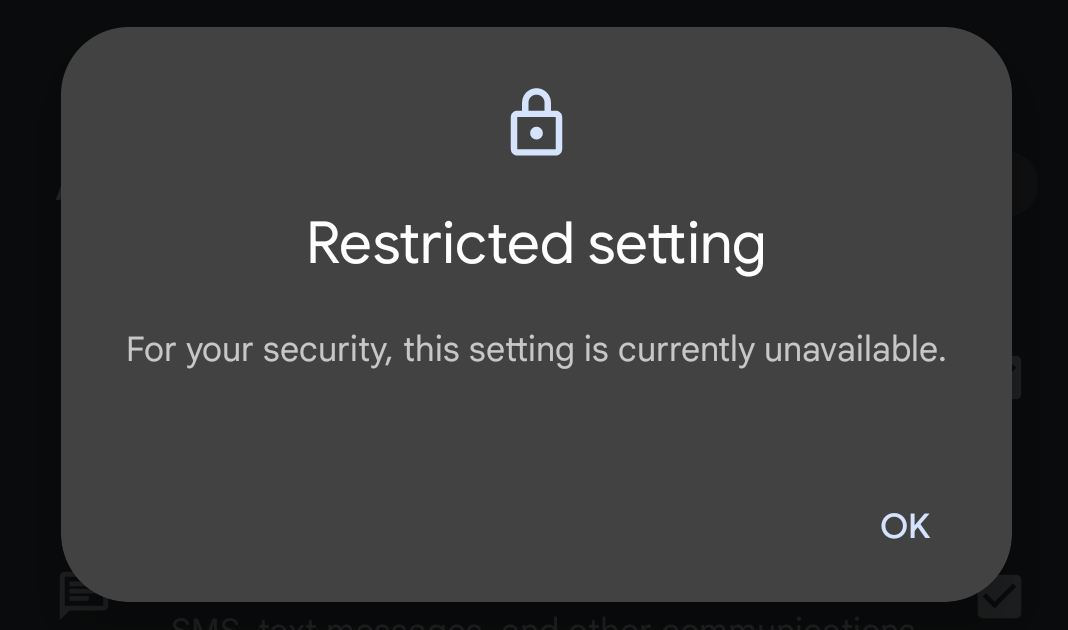
Wenn eine Drittanbieter-App gefährliche Berechtigungen anfordert, erscheint da Fenster „Eingeschränkte Einstellungen“
Welche Berechtigungen gelten als so gefährlich, dass Google den Zugriff darauf für alle Apps sperrt, die nicht aus dem Store stammen? Leider gibt Google darüber fast keine Auskunft. Daher sind wir auf unabhängige Veröffentlichungen angewiesen, die für Android-Entwickler gedacht sind. Derzeit sind zwei solche Einschränkungen bekannt:
Diese Liste ändert sich möglicherweise in zukünftigen Android-Versionen. Aber derzeit scheinen dies alle Berechtigungen zu sein, die Google für Apps einschränkt, die aus unbekannten Quellen heruntergeladen wurden. Sehen wir uns an, warum dies überhaupt notwendig ist.
Warum Google die Bedienungshilfen für gefährlich hält
Bedienungshilfen haben wir bereits im Artikel Top-3 der gefährlichsten Android-Funktionen besprochen. Kurz gesagt, Bedienungshilfen umfassen eine Reihe von Android-Funktionen, die Menschen mit eingeschränktem Sehvermögen helfen sollen.
Der ursprüngliche Zweck der Bedienungshilfen war, dass Apps als Vermittler zwischen der grafischen Schnittstelle des Betriebssystems und Personen mit eingeschränkten Möglichkeiten fungieren können. Solche Personen können diese Schnittstelle nicht verwenden, sind aber in der Lage, Befehle zu geben und Informationen auf andere Weise – normalerweise per Sprache – zu erhalten. Man könnte sagen, die Bedienungshilfen dienen als Blindenhund im virtuellen Raum.
Eine App, die Bedienungshilfen verwendet, kann alles sehen, was auf dem Bildschirm des Android-Geräts passiert, und sie kann im Namen des Nutzers beliebige Aktionen ausführen – Tasten drücken, Daten eingeben, Einstellungen ändern und vieles mehr.
Eben aus diesem Grund haben die Entwickler bösartiger Android-Apps eine Vorliebe für Bedienungshilfen. Mithilfe dieser Funktionen können sie riesigen Schaden anrichten: Korrespondenz und Passwörter ausspionieren, Finanzinformationen stehlen, einmalige Bestätigungscodes für Transaktionen abfangen und so weiter. Darüber hinaus kann Schadsoftware über die Bedienungshilfen auch Benutzeraktionen in anderen Apps ausführen. Sie kann beispielsweise eine Überweisung in einer Banking-App vornehmen und die Transaktion mit dem Einmalcode aus einer SMS bestätigen.
Darum hält Google die Berechtigung für den Zugriff auf die Bedienungshilfen für überaus gefährlich – und das zu Recht. Die Verwendung von Apps, die bei Google Play verfügbar sind, wird von den Moderatoren sorgfältig geprüft. Für Apps, die aus unbekannten Quellen heruntergeladen werden, haben Android-Entwickler versucht, den Zugriff auf diese Funktionen vollständig zu deaktivieren.
Warum Google den Zugriff auf Benachrichtigungen einschränkt
Nachdem wir die Bedienungshilfen erklärt haben, kommen wir nun zu Apps, die auf Benachrichtigungen zugreifen (in Android heißt diese Funktion Notification Listener, also etwa „Benachrichtigungs-Zuhörer“). Was ist das Problem? Die Gefahr liegt darin, dass Benachrichtigungen viele persönliche Informationen über den Nutzer enthalten können.
Wenn eine bösartige App Zugriff auf alle Benachrichtigungen hat, kann sie beispielsweise fast die gesamte eingehende Korrespondenz des Nutzers lesen. Sie kann insbesondere Nachrichten abfangen, die Einmalcodes zur Bestätigung von Banktransaktionen, zur Anmeldung bei verschiedenen Diensten (z. B. Messengern) oder zum Ändern von Passwörtern enthalten.
Hier ergeben sich zwei ernsthafte Bedrohungen. Erstens bietet eine App mit Zugriff auf den Notification Listener eine einfache und bequeme Möglichkeit, den Nutzer zu überwachen – und damit eine willkommene Funktion für Spyware.
Zweitens kann eine bösartige App die Informationen aus Benachrichtigungen verwenden, um Benutzerkonten zu übernehmen. Und das alles ohne extra Tricks, komplexe technische Spielereien oder teure Schwachstellen – ganz einfach über die integrierten Optionen von Android.
Es überrascht nicht, dass Google den Zugriff auf Benachrichtigungen für ebenso gefährlich hält wie den Zugriff auf Bedienungshilfen und darum versucht, ihn für Apps, die nicht aus den App-Stores heruntergeladen wurden, einzuschränken.
Wie Android-Schadsoftware die eingeschränkten Einstellungen umgeht
Wir beschreiben kurz, wie Android 13 und 14 vor der Verwendung gefährlicher Funktionen durch bösartige Apps schützt, die aus unbekannten Quellen heruntergeladen wurden. App-Stores verwenden in der Regel die sogenannte sitzungsbasierte Installationsmethode. Apps, die mit dieser Methode installiert wurden, werden vom System als sicher eingestuft, für sie gelten keine Einschränkungen und Nutzer können diesen Apps Zugriff auf Bedienungshilfen und den Notification Listener gewähren.
Wird eine App jedoch nicht über die sitzungsbasierte Methode installiert – was sehr wahrscheinlich gilt, wenn ein Nutzer eine APK-Datei manuell herunterlädt –, gilt die App als riskant und die Funktion Eingeschränkte Einstellungen wird dafür aktiviert.
Dieser Schutz lässt sich jedoch umgehen: Selbst wenn eine bösartige App, die aus einer nicht vertrauenswürdigen Quelle heruntergeladen wurde, nicht auf die Bedienungshilfen oder Benachrichtigungen zugreifen kann, kann sie die sitzungsbasierte Methode verwenden und damit eine andere bösartige App installieren! Die App wird als sicher betrachtet und die Zugriffsbeschränkungen werden nicht aktiviert.
Leider ist das nicht nur eine Theorie, sondern ein ganz reales Problem: Schadsoftware-Entwicklern ist es bereits gelungen, den Mechanismus Eingeschränkte Einstellungen zu umgehen. Daher taugen die Beschränkungen in Android 13 und 14 nur zur Bekämpfung alter Schadsoftware, sind aber gegen neue Malware etwas hilflos.
[blockquote]
So deaktivieren Sie die „Eingeschränkten Einstellungen“, wenn Sie eine Drittanbieter-App installieren
Auch wenn dies nicht sicher ist, kann es vorkommen, dass ein Nutzer einer App, die nicht aus dem Store stammt, Zugriff auf die Bedienungshilfen oder den Notification Listener gewähren muss. In diesem Fall ist äußerste Vorsicht geboten und es wird dringend empfohlen, eine solche App vor der Installation mit einer zuverlässigen Antiviren-App zu untersuchen.
So deaktivieren Sie die Beschränkungen:
- Öffnen Sie die Einstellungen auf Ihrem Smartphone
- Gehen Sie zum Abschnitt Apps
- Wählen Sie die App aus, für die Sie die Zugriffsbeschränkungen aufheben möchten
- Tippen Sie in der oberen rechten Ecke auf das 3-Punkte-Symbol
- Wählen Sie Eingeschränkte Einstellungen zulassen
Das war’s! Jetzt ist die Menüoption aktiv, mit der Sie der App die erforderlichen Berechtigungen erteilen können.
[/blockquote]
So schützen Sie Ihr Android-Smartphone
Auf die Eingeschränkten Einstellungen können Sie sich also nicht verlassen. Darum müssen Sie auf andere Methoden zurückgreifen, um sich vor Schadsoftware zu schützen, die den Zugriff auf Bedienungshilfen oder Benachrichtigungen ausnutzt:
- Seien Sie vorsichtig bei Apps, die Zugriff auf diese Funktionen anfordern – wir haben bereits besprochen, warum dies sehr gefährlich ist
- Installieren Sie Apps aus offiziellen Stores. Auch dort kann Malware auftreten, das Risiko ist jedoch viel geringer als bei obskuren Seiten, auf denen es von Trojanern oft nur so wimmelt.
- Wenn Sie eine App aus einer unzuverlässigen Quelle installieren müssen, denken Sie daran, diese Option sofort nach der Installation zu deaktivieren
- Scannen Sie alle Apps, die Sie installieren, mit einer zuverlässigen mobilen Antiviren-App.
- Falls Sie die kostenlose Version unseres Schutz-Tools verwenden, müssen Sie diese Untersuchung manuell ausführen, bevor Sie eine neue App starten. In der kostenpflichtigen Version von Kaspersky for Android erfolgt die Untersuchung automatisch.
 android
android

 Tipps
Tipps